一.新建项目:
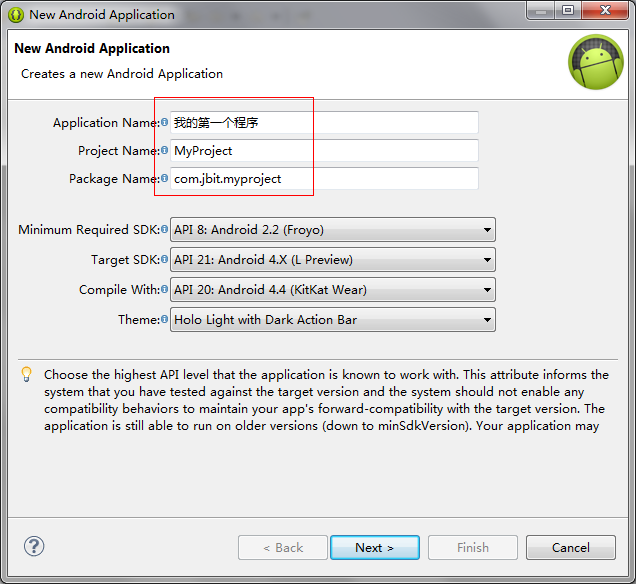
3. 创建客户端图标,创建Activity,选择工作空间
4. 配置桌面启动图片,此处可以略过
5.下一步,直接 Finish
二.目录结构
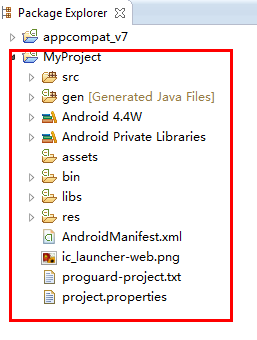
注: 项目中有一个appcompat_v7,它是Google自己的兼容包,不用理睬它。
其中有两个文件夹我需要在此记录,以免忘记------------------------
gen 文件夹下有一个R.java ,它对应的是res文件夹下的各种资源的ID,通过该ID就能找到该资源。
res 文件夹下是程序的资源文件,比如图片,文字,xml文件,影视,动画等,当我们向res文件中添加文字或图片,R.java文件会自动记录该文字或图片的ID。
Res 文件夹下的
drawable 用于存放图片。 可以根据不同手机的分辨率对一张图片制定不同的版本。 h m l 分别对应的高中低分辨率。
layout 用于存放显示的界面。
Values 文字。 当文字内容较多,可以分文件保存
三.运行
程序默认生成界面
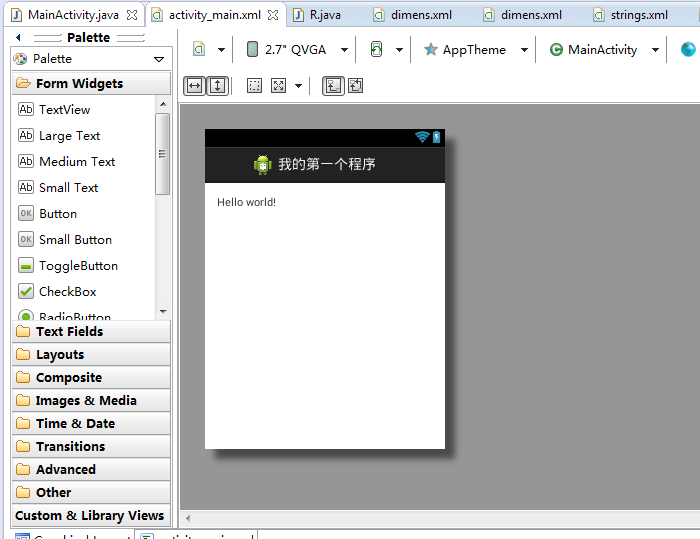
1. 打开模拟器 AVD
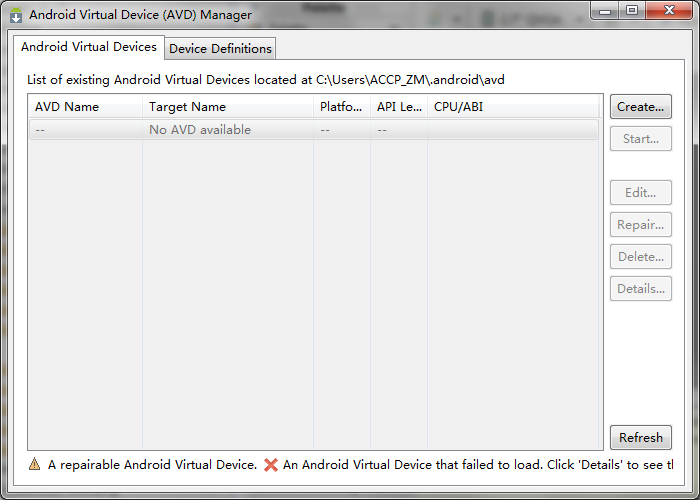
2. creat(创建)模拟器

AVD Name :任意
Device: 选择的设备,会根据设备设置屏幕大小
Target: 支持 android 操作系统的版本
SD Card: 内存卡的大小,它会根据码农输入的大小在本地建立一个相同大小的镜像文件。当我们第一次使用的时候可以创建它,再次使用是可以选择File,找到该文件。
3. 运行模拟器
选中刚刚创建的模拟器,单击 Start 按钮。 可以直接单击 launch , 也可以重新设置屏幕大小后,单击launch 。
注: 此过程拼PC硬件啦, 慢慢滴,慢慢滴 ,等着哈,去吃个晚饭去\(^o^)/~
4. 显示手机界面
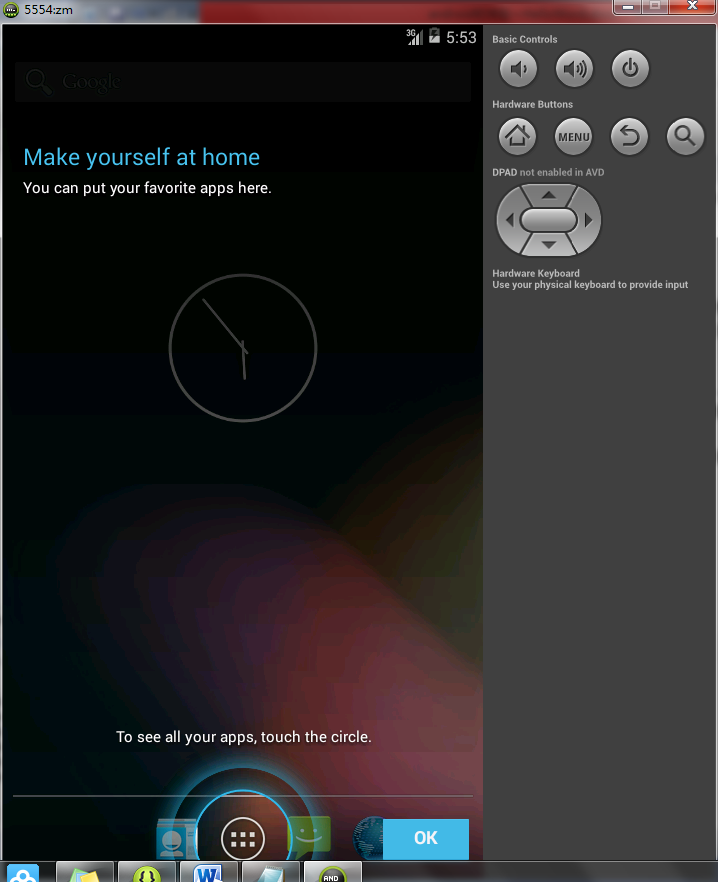
5. 项目右击—run as — android application
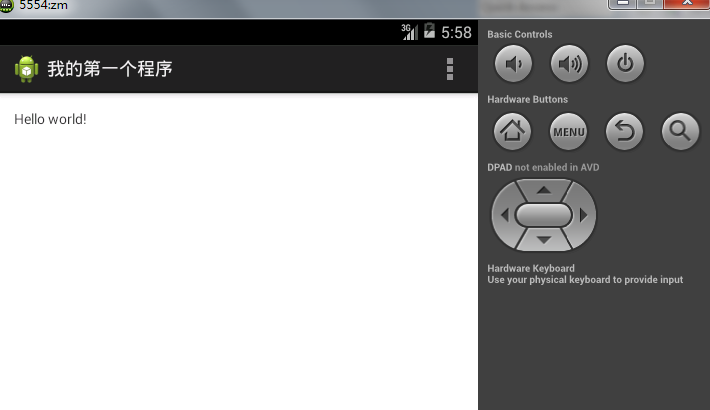
如果要查看安装情况可以选择菜单 windows – Show View – other – LogCat
LogCat 视图不仅可以查看安装情况,还可以查看不同级别的错误哦